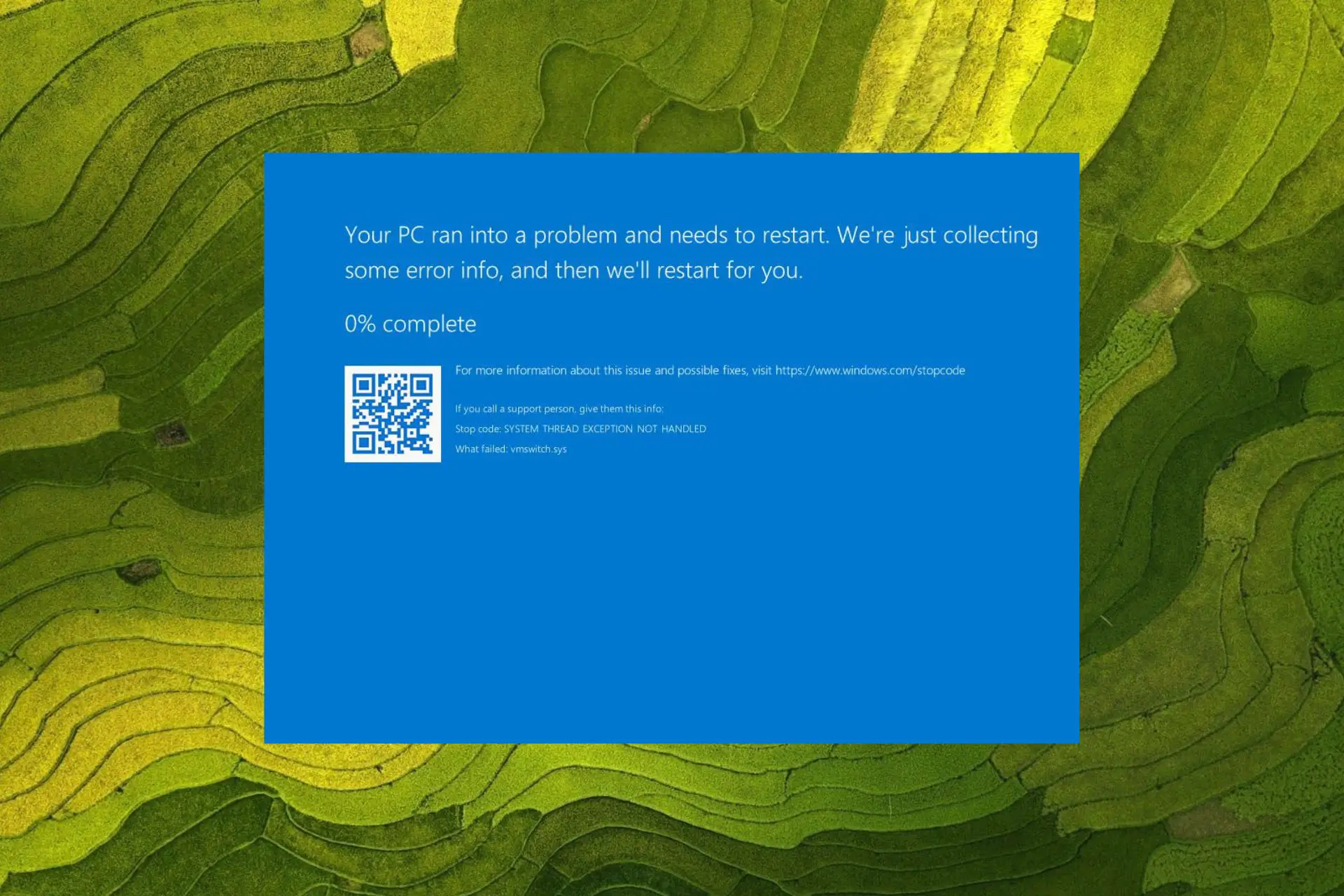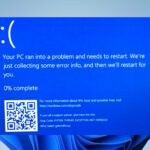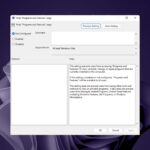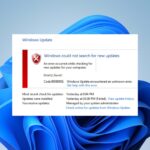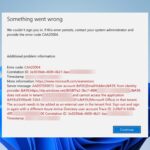- El bloqueo de BSOD fvevol.sys ocurre debido a una mala actualización de Windows o la presencia de malware en su PC.
- Repare los archivos de su sistema y deshabilite la recuperación de BitLocker para solucionar el problema.
Fvevol.sys es una parte del archivo del controlador de cifrado de unidad BitLocker desarrollado por Microsoft que se requiere para el correcto funcionamiento de Windows. Varios de nuestros lectores informaron un bloqueo repentino de BSoD en su sistema que muestra un mensaje de error: No se manejó la excepción de subproceso del sistema. Lo que falló: fvevol.sys.
¿Por qué encuentro el error BSoD fvevol.sys?
Hay varias razones posibles para que el error BSOD se desencadene debido a fvevol.sys. Algunos de ellos son:
- Actualizaciones de Windows con errores – Una actualización de Windows llena de errores puede hacer que todo el sistema funcione mal y se bloquee con un error BSoD.
- Problemas relacionados con el hardware – Problemas con el hardware, como unidades de disco duro dañadas, también pueden causar este problema.
- Conductores corruptos – Los drivers del sistema corruptos u obsoletos también dificultan el funcionamiento normal de Windows, lo que provoca fallas en el código de detención.
- Infección de software malicioso – Los virus y las infecciones de malware arruinan su sistema como el que enfrenta actualmente.
Ahora que sabemos a qué nos enfrentamos, realicemos las siguientes soluciones para solucionar el problema.
¿Cómo soluciono el error BSoD fvevol.sys en Windows?
Pruebe estas soluciones alternativas antes de pasar a las soluciones avanzadas que se explican un poco más adelante.
Si estos métodos no ayudaron a eludir la pantalla BSoD fvevol.sys, pruebe los métodos a continuación.
1. Inicie su PC en modo seguro
- Apague su PC manteniendo presionado el botón de encendido durante 10 segundos. Presione el botón nuevamente para encender su dispositivo y apáguelo nuevamente tan pronto como aparezca el logotipo de Windows. Repita este paso hasta que el Reparación automática se muestra la pantalla.
- Golpea el Opciones avanzadas botón para iniciar el proceso de reparación automática.
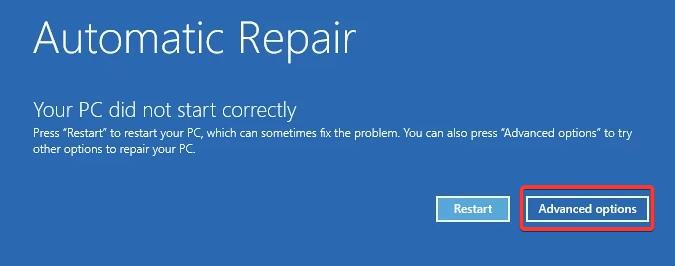
- Elegir Solucionar problemas opción de la siguiente ventana.
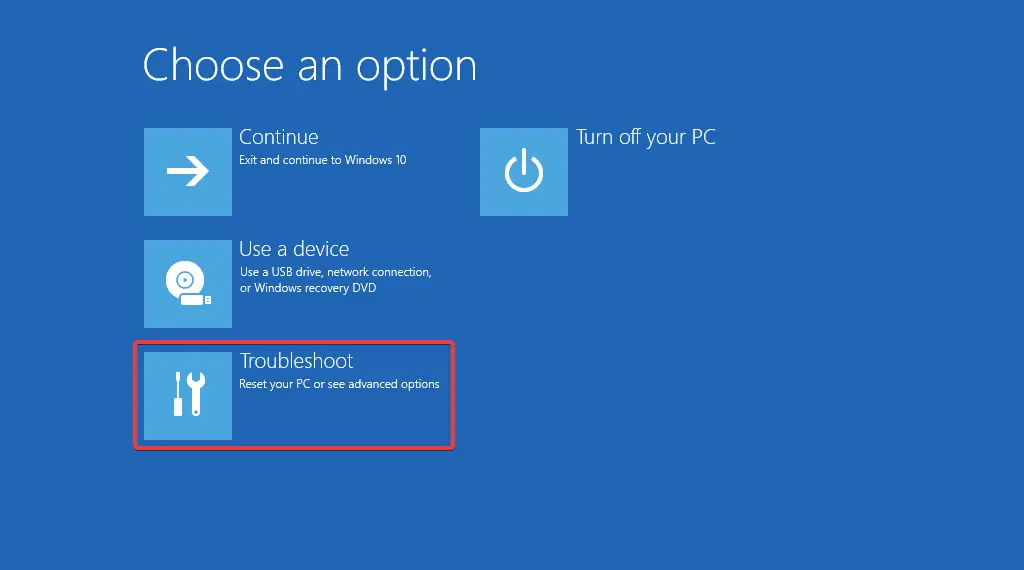
- A continuación, seleccione Opciones avanzadas.
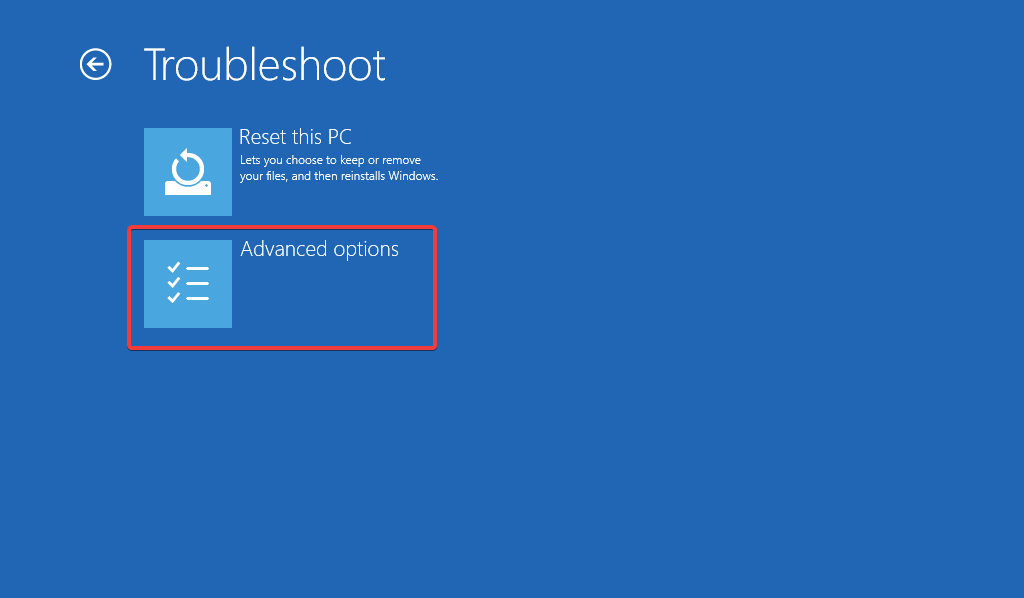
- Hacer clic Configuración de inicio desde el Opciones avanzadas ventana.
- Aparecerá una lista de variantes de modo seguro. Presione la tecla F5 para habilitar Modo seguro con funciones de red.
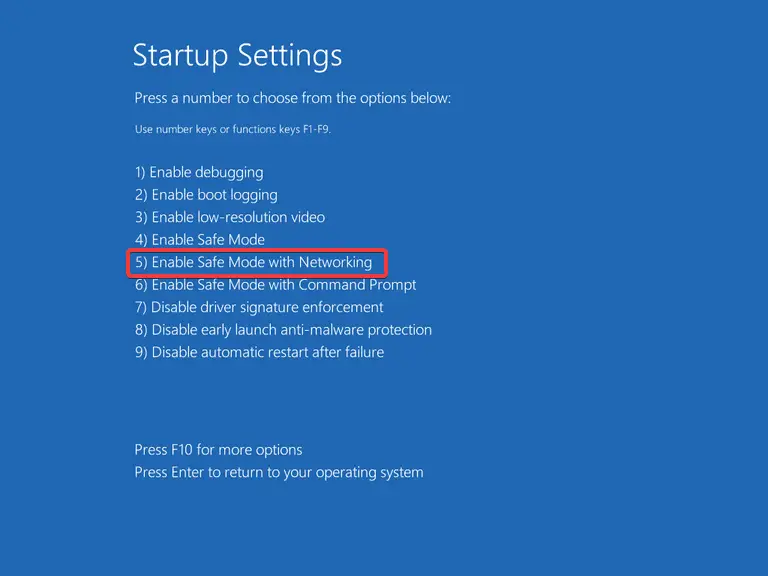
En modo seguro, su PC funciona con un conjunto limitado de archivos, aplicaciones y drivers. Ahora puede ejecutar los métodos de solución de problemas que se enumeran a continuación para superar el bucle BSoD constante de fvevol.sys.
2. Ejecute el escaneo SFC y DISM
- Pulse la tecla de Windows para iniciar el Comenzar menú, tipo cmd en el cuadro de búsqueda y haga clic en el Ejecutar como administrador opción en los resultados de búsqueda.
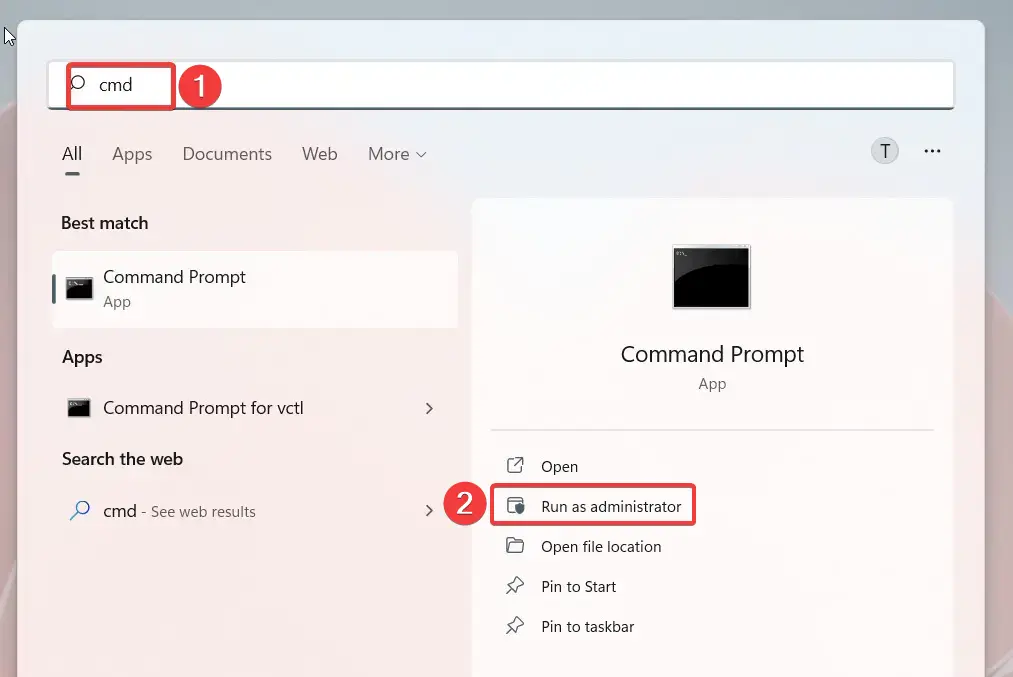
- Haga clic en el Sí botón en el Control de cuentas del usuario inmediato.
- Escriba o pegue el siguiente comando y presione la tecla Intro para iniciar el escaneo SFC. SFC/escanear ahora
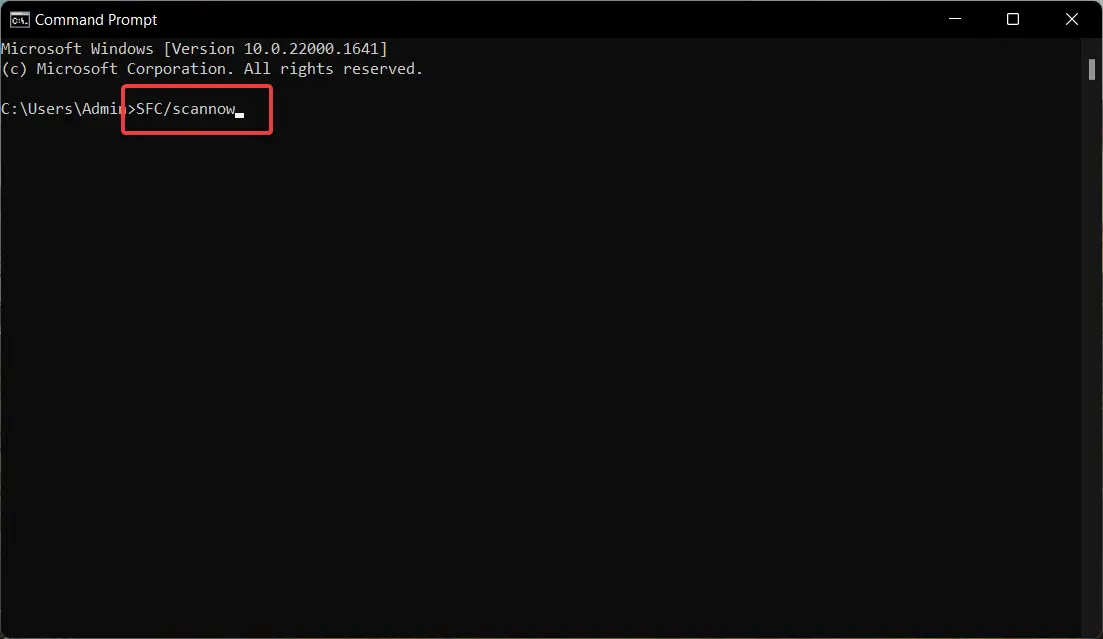
- Una vez que la verificación se haya completado al 100 %, escriba el siguiente comando y presione la tecla Intro. DISM /En línea /Imagen de limpieza /RestoreHealth
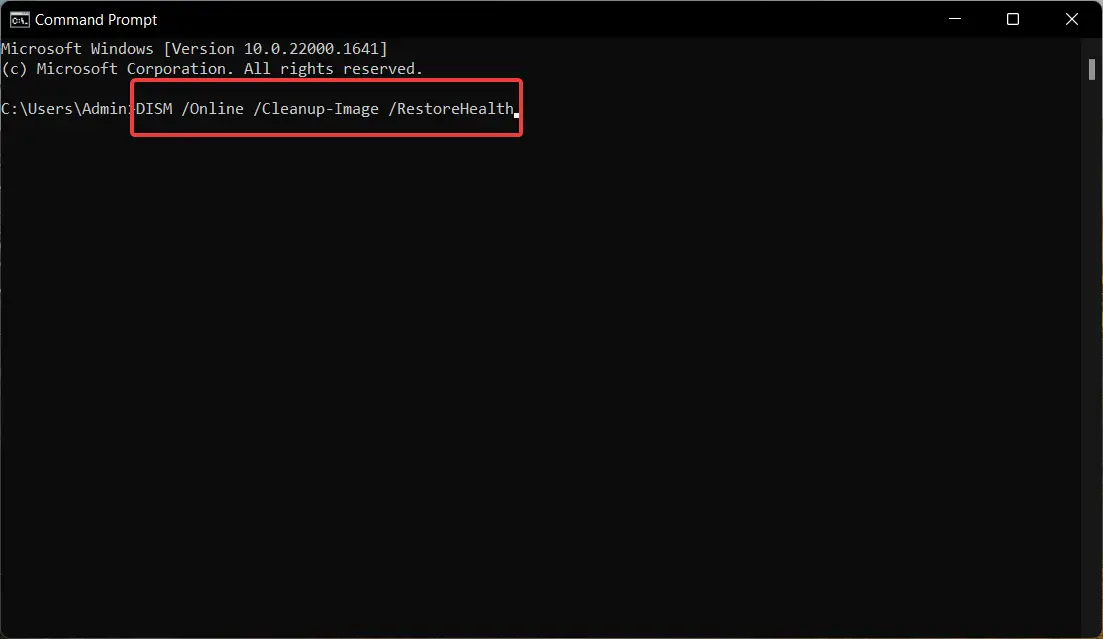
- Una vez que se completa el escaneo SFC y DISM, reinicie su PC y vea si se produce o no el bloqueo de BSOD.
La herramienta de escaneo SFC y DISM analizará los archivos de su sistema protegido para identificar y restaurar instancias dañadas o corruptas.
3. Deshabilitar la recuperación de BitLocker
- Abierto Buscar utilizando el atajo de Windows + S, escriba potencia Shelly elige Ejecutar como administrador de los resultados de búsqueda.
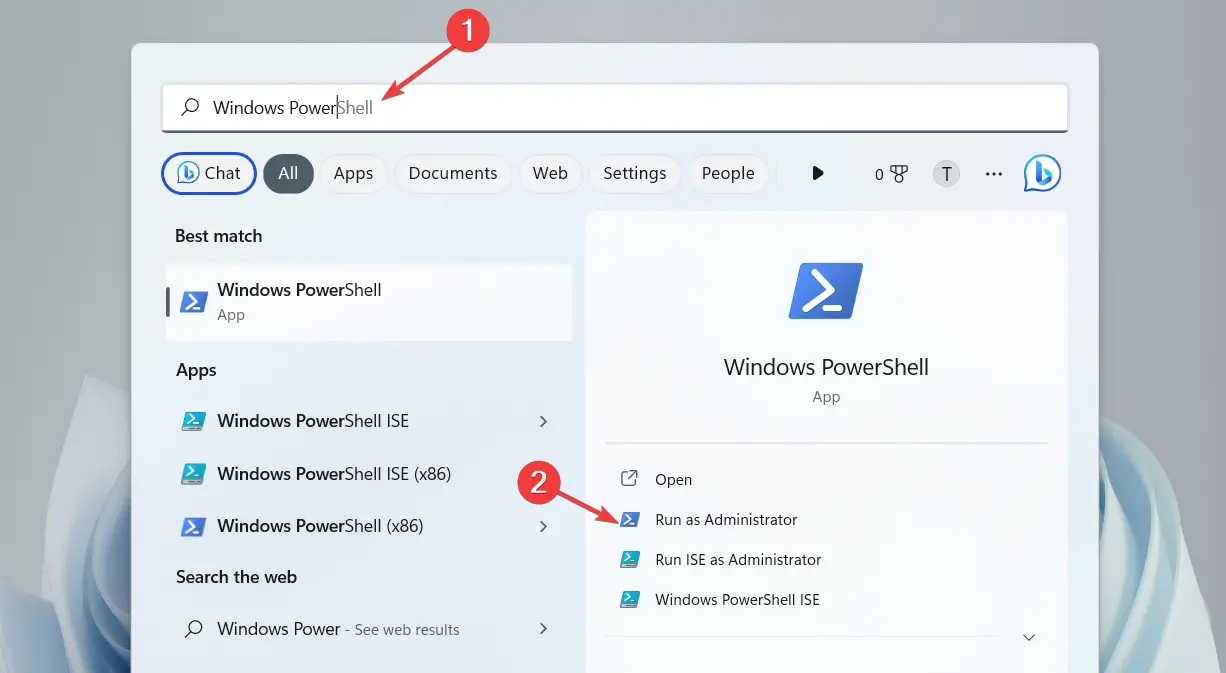
- presione el Sí botón en la ventana UAC.
- Escriba o pegue el siguiente comando en la ventana de Powershell y presione Entrar para ejecutarlo. Reemplazar C con la letra que representa cada uno de los directorios del disco. Deshabilitar BitLocker -MountPoint «C:»
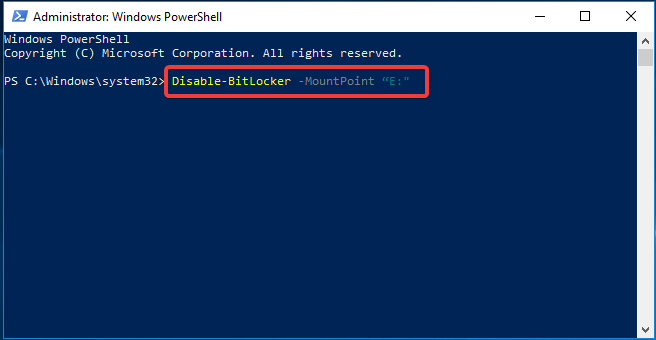
- Comenzará el proceso de descifrado, que puede tardar varios minutos según el tamaño de la unidad. Repita los mismos pasos para deshabilitar el cifrado de BitLocker para cada unidad.
4. Realizar la restauración del sistema
- Haga clic en la tecla de Windows para iniciar el Comenzar menú, tipo crear un punto de restauración en la parte superior y elija el resultado de búsqueda relevante para acceder a la Propiedades del sistema ventana.
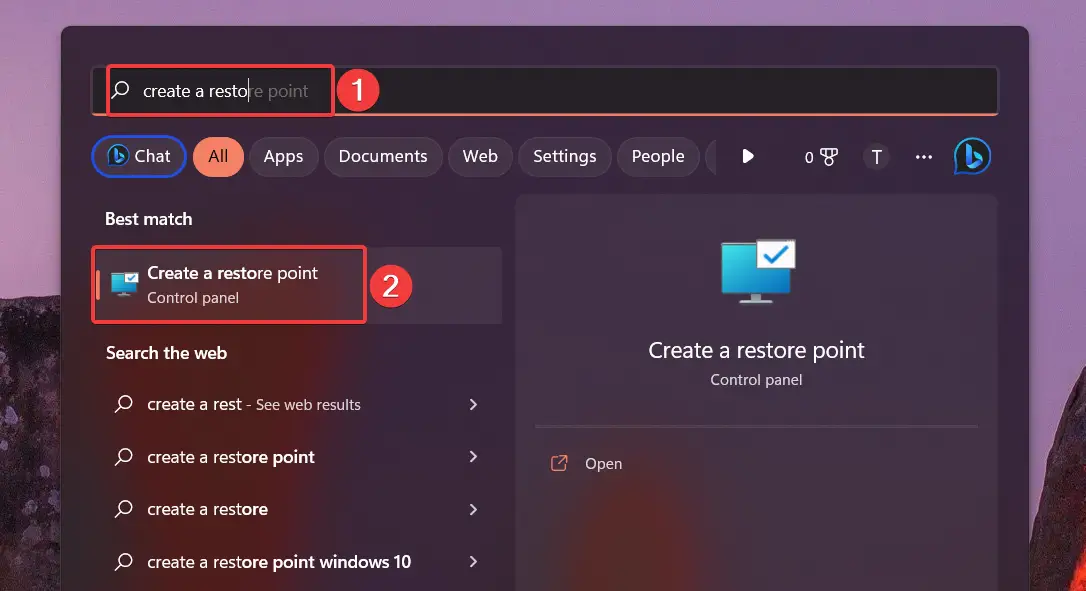
- mientras que en el Proteccion del sistema pestaña, presione el botón Restauración del sistema botón.
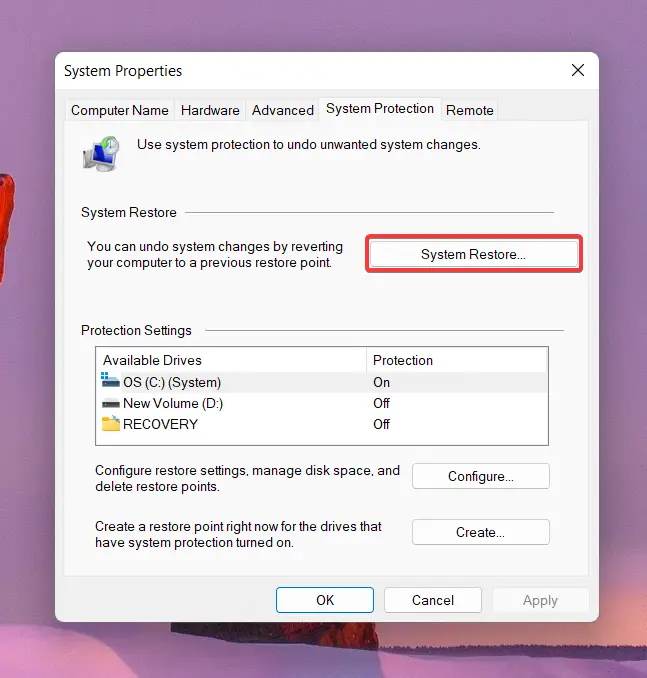
- De la lista de puntos de restauración actualmente disponibles, seleccione uno cuando su PC no estaba experimentando el error BSOD y presione Próximo.
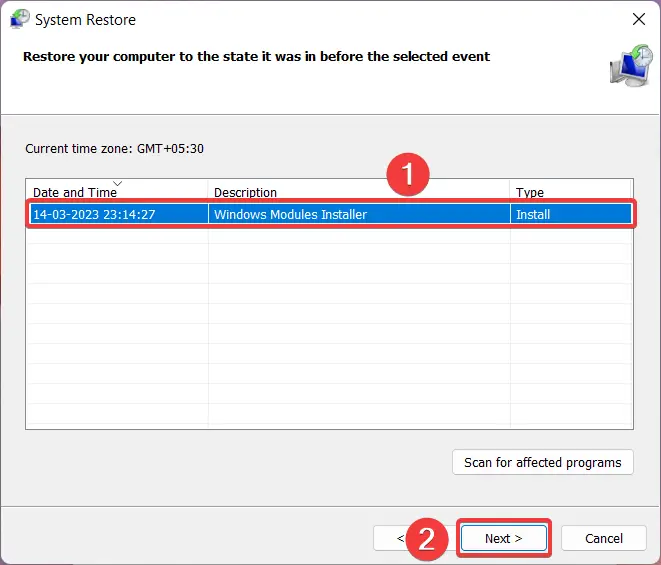
- presione el Finalizar para confirmar e iniciar el proceso de restauración del sistema al punto de restauración elegido.
Realizar una restauración del sistema revertirá todo el daño causado por un cambio reciente realizado en su computadora, como la instalación de una actualización con errores, y resolverá el molesto error BSoD fvevol.sys.
5. Vuelva a instalar Windows
- Lanzar el Ajustes aplicación utilizando la tecla de método abreviado de Windows + I.
- Desplácese hacia abajo Sistema configuración y elija el Recuperación opción.
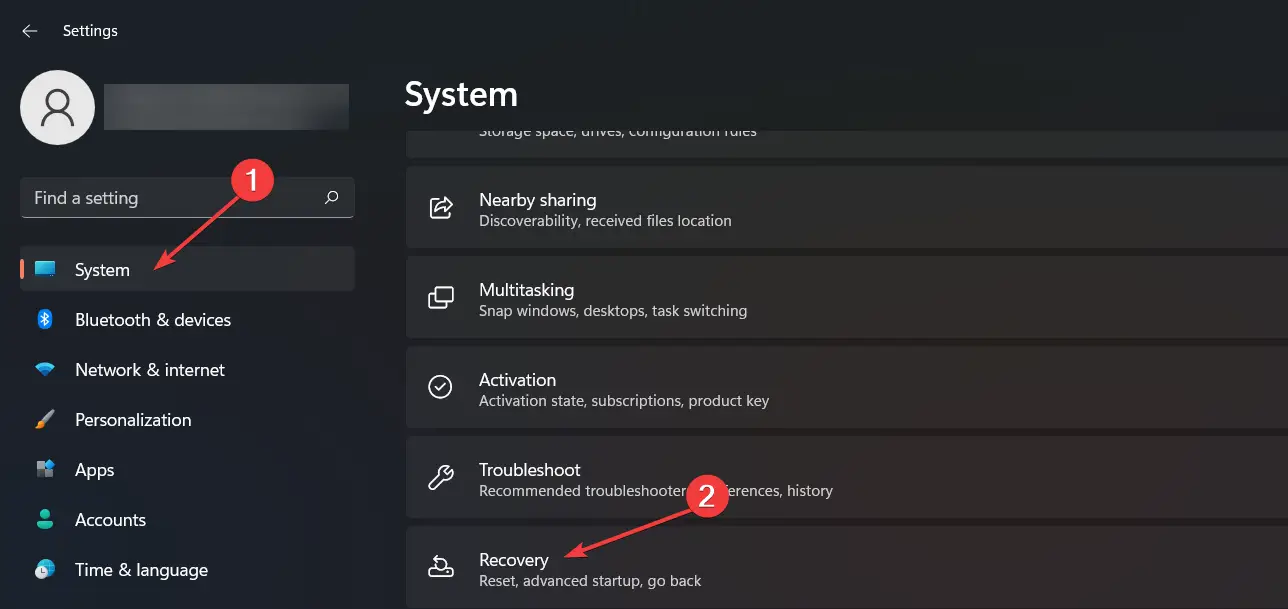
- Ubica y presiona el Restablecer PC botón debajo del Opciones de recuperación sección.
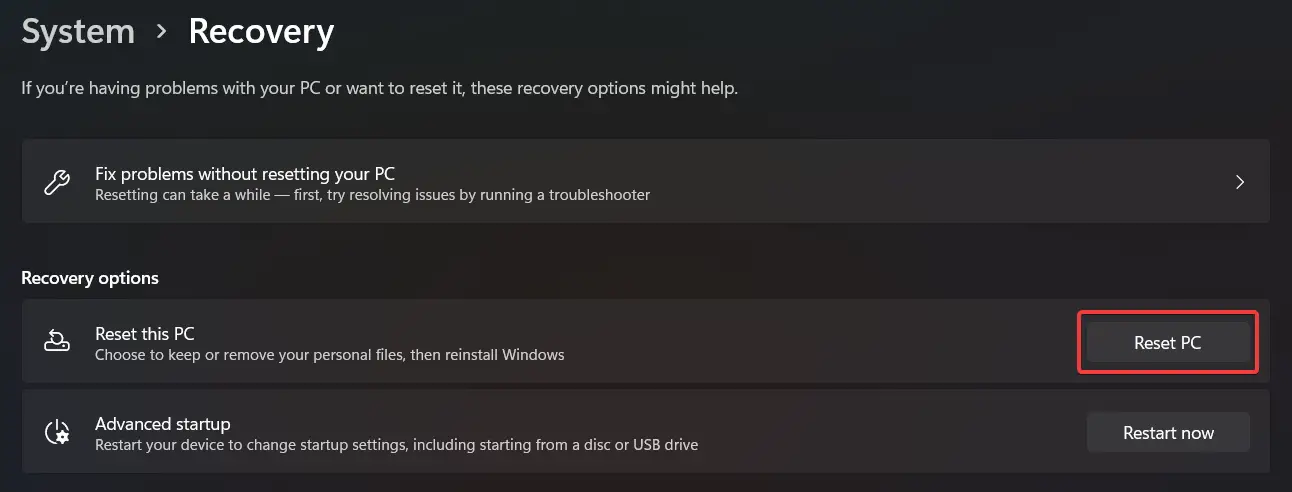
- A Restablecer esta PC aparecerá la ventana. Selecciona el guardar mis archivos opción para restablecer Windows sin afectar sus datos.
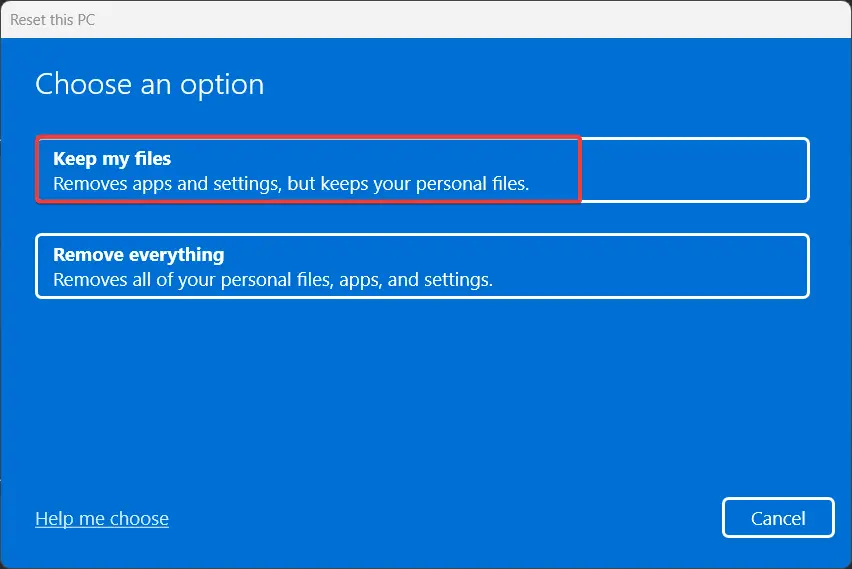
- En la siguiente ventana, seleccione el método que le gustaría optar por reinstalar Windows. Puedes ir con el Reinstalación local si desea instalar Windows localmente en su PC.
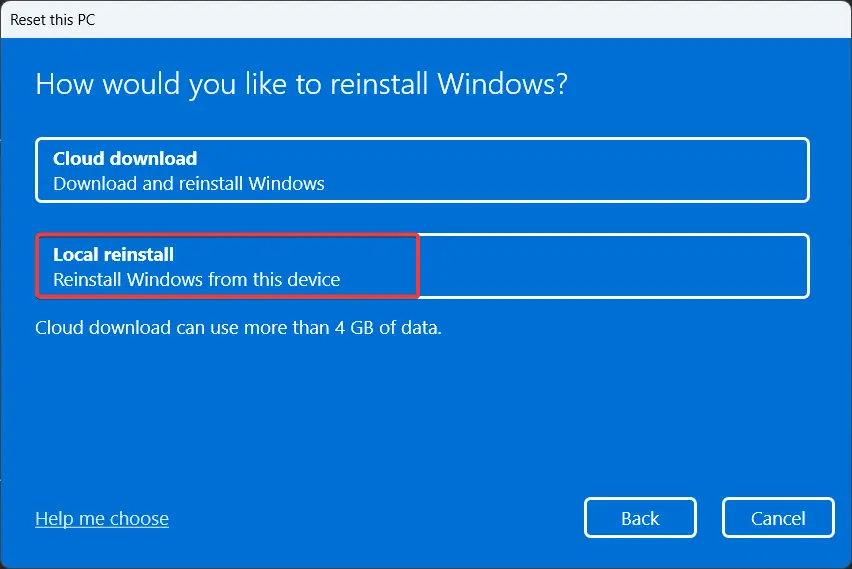
La reinstalación de Windows restablecerá todas las configuraciones mal configuradas y restaurará los archivos del sistema al estado predeterminado, corrigiendo el error BSoD fvevol.sys.
Por lo tanto, estas son las correcciones que debe implementar para superar el ciclo interminable de BSoD debido a la falla de fvevol.sys.
En caso de que también encuentre el error BSOD Hswultpep.sys, consulte esta guía para resolver el problema fácilmente.
Cuál de estos métodos funcionó en su caso, háganoslo saber en los comentarios.